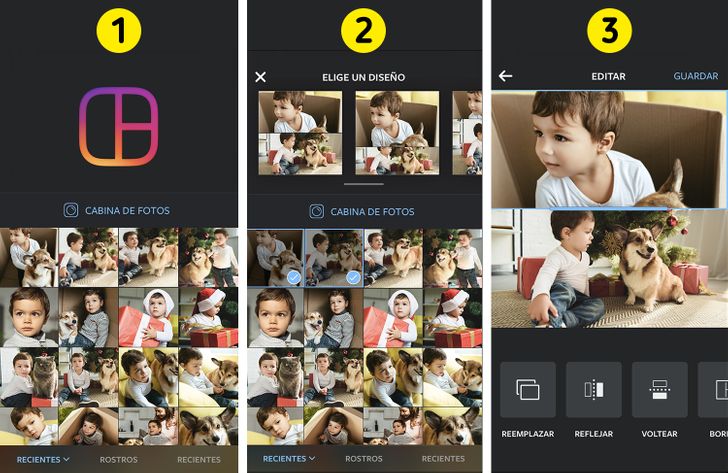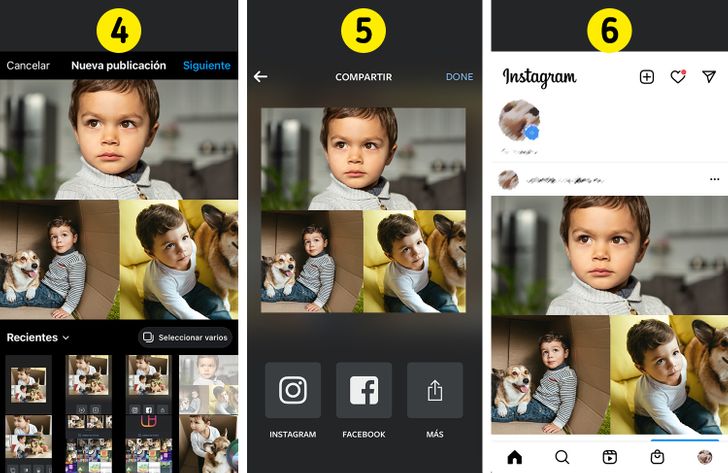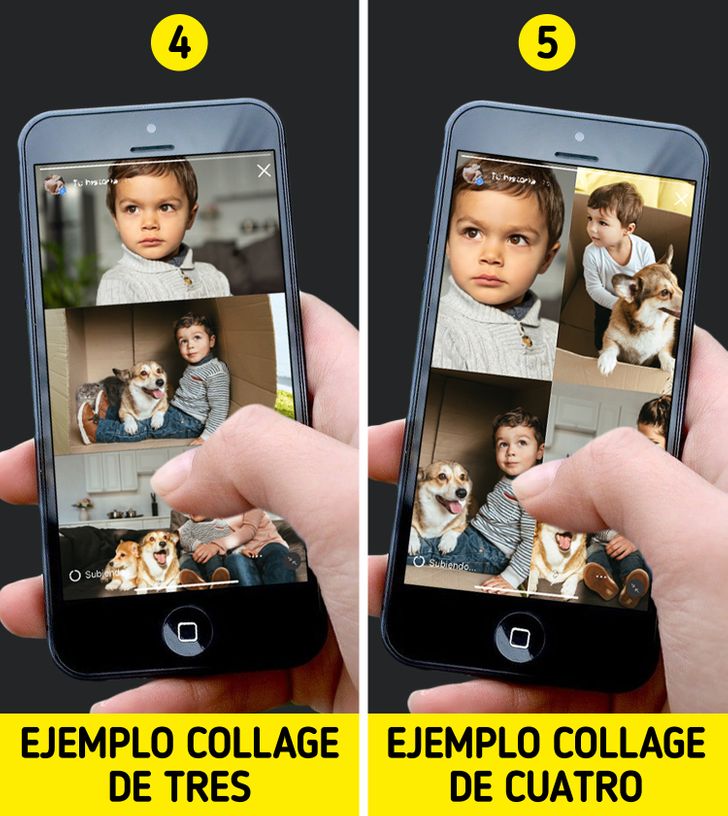Cómo hacer un collage en Instagram (para feed e historias)
Seguramente has navegado en Instagram y de pronto has visto collages de tus contactos tan creativos que te dan ganas de hacer uno. Pero quizá te parece que es muy difícil o que no tienes las herramientas necesarias. Sin embargo, es muy sencillo y solo se necesita tener dos o más fotos favoritas para compartir.
Ideas en 5 minutos te da unos sencillos tips para hacer collages tanto para tu contenido como para tus historias.
1. Usando Layout Instagram
Si lo que quieres es hacer un collage para compartir en tu cuenta de Instagram dentro de tu feed, solo descarga la app Layout de Instagram. Esta es la herramienta oficial y no tiene ningún problema al instalarse tanto en Android como en iOS. Tiene múltiples posibilidades de composición y puede compartirse de forma rápida y fácil con nuestros contactos.
1. Abre la aplicación.
2. Elige las fotografías que usarás para el collage seleccionándolas tocando la pantalla de tu smartphone.
3. Elige el tipo de collage que harás: de dos, tres o hasta nueve elementos.
4. La aplicación te permite crear una composición cuadrada lista para publicarse.
5. Es posible publicar el collage como historia y extender la imagen a voluntad.
6. Y si solo quieres compartirla en tu feed, simplemente tienes que seleccionar Done.
2. Con la plantilla Layout de las historias
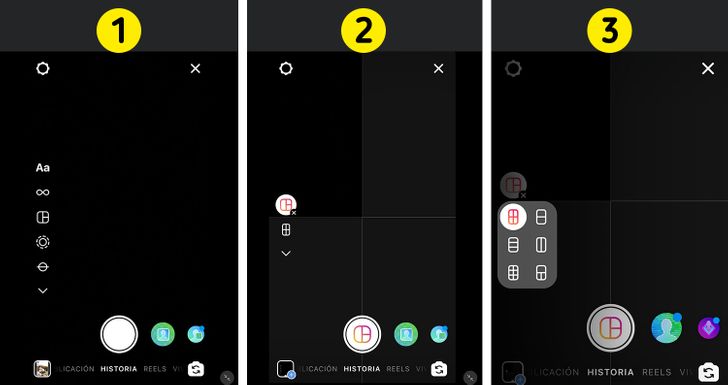
1. Elige comenzar una nueva historia de Instagram. Haz clic en la pantalla principal y pulsa en el icono de la cámara que aparece en la esquina superior izquierda de tu pantalla.
2. Elige la opción Diseño si utilizas Android o Layout si utilizas iOS. Una vez que elijas la opción, tendrás una variedad de opciones para elegir el tipo de collage que quieres hacer.
3. Una vez elegido el tipo de collage, puedes tomar una fotografía directamente, la cual se guardará en cuanto presiones el botón, o subir unas de las fotografías que ya tienes guardada en tu celular y armar el collage así.
4. Una vez que hayas cubierto todas las ventanas del collage, aparecerá el botón de aceptar para confirmar tu diseño.
5. Puedes colocarle stickers animados o escribir una frase personalizada encima y estará listo para publicarse en tus historias.